excel dna快速入手
首先肯定要先建一个解决方案和一个类库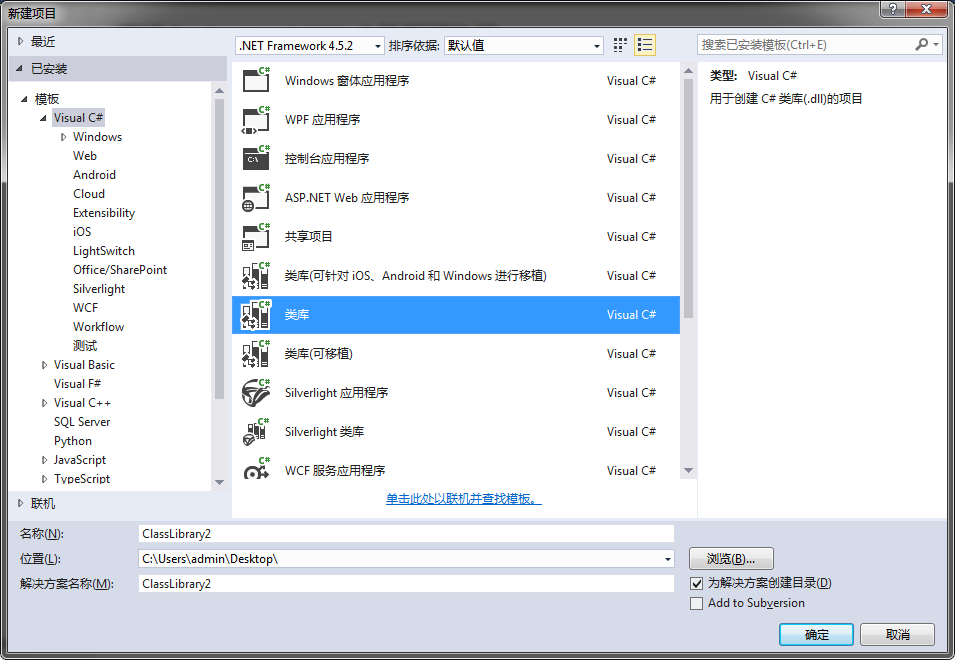
至于为啥是类库 就不多解释了。名字不重要,只要你能找到就OK了。新手一定要勾选那个为解决方案创建目录那个。
好了,闲话不要说太多,开干。
选择工具-->nuget包管理器-->管理解决方案Nuget程序包(如下图)

打开之后再搜索框中输入Excel dna 然后找到该文件(如图)

然后选择这个文件,再看右边
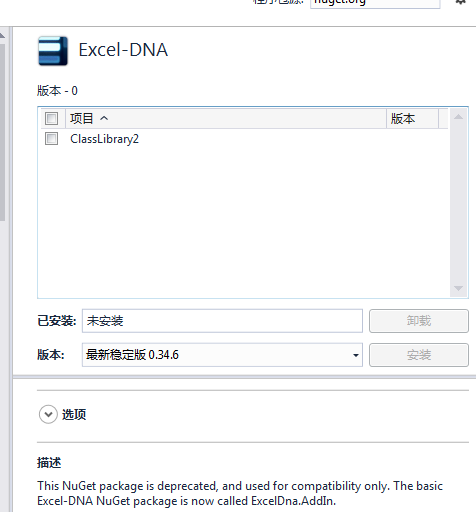
勾选你的项目,再点击安装。
安装好了之后就可以在解决方案那里看到这个文件
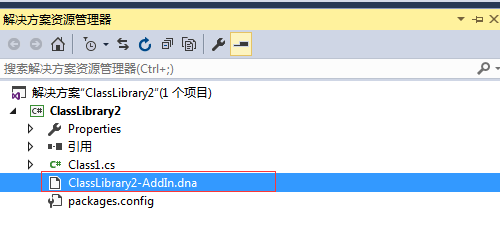
安装好了我们就可以写方法了。在哪里写?创建一个类,或者在原有的class1.cs文件里写。

我就在原来的class1.cs文件写了,实现的效果如下
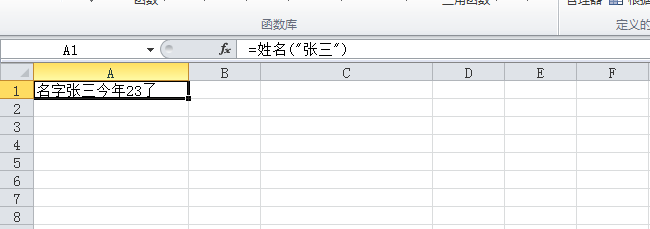
我们就开始怎么实现这个效果的吧。
首先打开office2010的excel。(其他的版本也是可以的,在开发工具中找到加载宏,和下面的步骤一样的)
在开发工具中找到加载项。点击浏览,找到你项目下面的bin-->debug文件-->-AddIn.xll文件

好了之后,找到公式里面有个插入函数。然后选择类型 找到你在方法上面写Category的值,比如我这里写的是"这是一个分组",我就找这个类型。
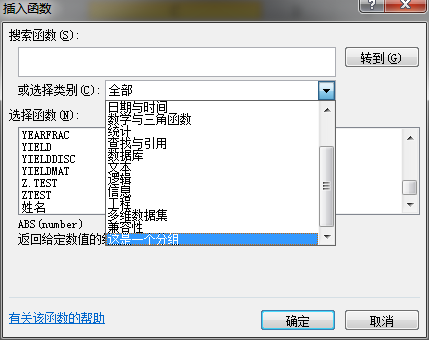
选择这个类型之后,你很快就能找到你写的那个方法了。
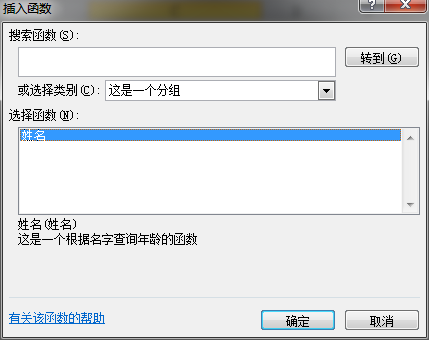
有人就会问了我的方法明明是叫getAge,为啥在excel就变成了“姓名”了。因为函数名称是根据方法上面的name来的。
选择这个函数之后,填写你想填写的值。
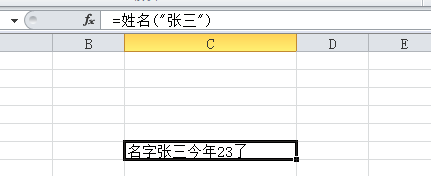
OK,效果就这样实现了。当然了,这只是简单的效果显示,如果你想做一些业务上的操作或者跟数据库的连动也可以的。



